Как восстановить неисправный документ Adobe Acrobat / Adobe Reader
Документы формата Adobe Reader / Acrobat с расширением *.pdf являются наиболее распространенными на текущий момент. Документ Acrobat, как и любой иной файл, может быть поврежден. Например, при попытке открыть документ с помощью Acrobat или Reader могут появиться различные сообщения об ошибках. Как результат документ прочитать не удается.
Наиболее частой причиной возникновения таких ошибок являет некорректная работа различного программного обеспечения: браузеров, почтовых программ, операционной системы, антивируса, firewall’ов и прочего.
Это интересно: Как быстро сжать PDF файл онлайн и не потерять качество
Простые способы решения этой проблемы:
- скачать документ из первоисточника заново
- восстановить копию документа из резервной копии
- восстановить предыдущую версию файла с документом
Если этими способами исправить файл с документом не получается, то компания Adobe, к сожалению, не приводит точного руководства для исправления PDF файлов. Изучение форума https://forums.adobe.com/ не дает прямого ответа, но специалисты предлагают следующие варианты восстановления неисправных *.PDF файлов:
- Извлечение текста из *.PDF файла вручную
- Восстановление неисправного PDF файла с помощью специального онлайн-сервиса
- Восстановление некорректного PDF файла с помощью специальной утилиты
Необходимо последовательно попробовать каждый из этих вариантов восстановления некорректных PDF файлов.
Извлечение текста из *.PDF файла вручную
Если важно и достаточно восстановить только текст из поврежденного PDF файла, то воспользуйтесь каким-либо удобным текстовым редактором, например Notepad++ и откройте с помощью него поврежденный документ. Вы увидите смесь кода Post Script, текста и наборов нечитаемых символов, как в фильме «Матрица». Потом необходимо визуально выделять блоки с текстом в файле и копировать эти блоки в новый текстовый файл. Это будет долгая и кропотливая работа которая позволит извлечь текст из документа Acrobat. Табличные данные, графика и форматирование текста в этом случае восстановить не удастся.
Восстановление неисправного PDF файла с помощью специального онлайн-сервиса
Самый простой, удобный и доступный по цене сервис онлайн-восстановления PDF файлов размещается тут: https://onlinefilerepair.com/ru/pdf
От клиента сервиса требуется:
- выбрать один *.PDF файл, загружаемый на сервис.
- ввести адрес email.
- ввести с картинки символы captcha.
После нажатия на ссылку «Отправить файл для восстановления» браузер передаст выбранный файл на онлайн-сервис. Сервис начнет анализ и обработку закачанного файла Acrobat немедленно. Если документ Acrobat удалось отремонтировать, то будут представлены скриншоты восстановленных страниц, размеры исходного и конечного файла:
После оплаты $5 за файл размером до 100Мб пользователь получает ссылку на скачивание восстановленного PDF документа Adobe Acrobat / Adobe Reader.
Сервис универсален и работает со всеми операционными системами (Windows, MacOS, iOS, Android) и со всеми видами устройств (компьютер, планшет, телефон).
Восстановление некорректного PDF файла с помощью специальной утилиты
Наиболее распространенной и известной утилитой, предназначенной для лечения неисправных документов Acrobat/Reader, является Recovery Toolbox for PDF (https://pdf.recoverytoolbox.com/ru/). Программная утилита может работать только в операционной системе Windows и стоит от $27. Количество, а также размеры восстанавливаемых файлов не ограничены. У программы нет предварительного просмотра страниц из исправленного PDF документа. В ДЕМО режиме возможно сохранение на диск всего несколько страниц из большого документа Adobe Reader.
Работа с Recovery Toolbox for PDF очень проста и понятна, так как это обычный пошаговый помощник. Требуется только:
- Ввести некорректный *.pdf файл на диске
- Ввести имя нового PDF файла, куда будут сохранены восстановленные страницы
- Выбрать версию нового PDF файла из списка
Примечание: Recovery Toolbox for PDF работает только на компьютерах с Windows.
Заключение
Наиболее универсальный способ восстановления любого документа Acrobat это онлайн-сервис https://onlinefilerepair.com/ru/pdf. Если поврежденный документ нельзя передавать третьим лицам или у вас много некорректных документов для исправления, то Recovery Toolbox for PDF будет более оптимальным решением.
Примечание: PDF (Portable Document Format) вероятно наиболее массовый формат для документа т.к. он поддерживается всеми ОС, более безопасный, файл документа Acrobat трудно изменить, а также файл Acrobat документа можно защитить паролем и водяными знаками.
- Работа с PDF и обзор Foxit Reader
- Обзор редактора PDF Commander
( 4 оценки, среднее 2.25 из 5 )
Two days back, I have received an email with PDF file attachment. When I tried to open PDF file, it shows an error message which says: «format error: not a PDF or corrupted»
I was surprised to see such error message and thought hope it was not a virus file as attached PDF. Immediately I have called to my friend who is expert in handling PDF file error matters. My friend suggested me it may not be virus file. It could be possible that PDF file got corrupted so he suggested me to open PDF file in foxit PDF reader which is an alternative of adobe reader then I install the foxit pdf reader, & try to open «corrupt» pdf files.
When I tried to open it in foxit reader, again it shows same error message.
Ошибка. Документ PDF поврежден и не может быть восстановлен
Продукты Acrobat раньше открывали файл PDF, ожидая встретить в нем заголовок %PDF-header в любом месте первых 1024 байтов файла. Для внешних байтов перед заголовком %PDF-header никакие проверки не выполнялись. Однако обновления 10.1.5 и 11.0.01 улучшают защиту с помощью более строгого анализа заголовка PDF. Продукт теперь не позволяет открывать небольшую часть файлов PDF, которые не начинаются с заголовка «%PDF-‘ header» и возникает ошибка:
Ошибка. Документ поврежден и не может быть восстановлен. Adobe Reader не может открыть файл, поскольку формат файла не поддерживается или файл был поврежден (например, отправлен по e-mail как вложение и декодирован неправильно).
Решение. Использовать один из следующих обходных путей
Программы для создания PDF-файлов
Если вы управляете или администрируете программным обеспечением, которое автоматически создает PDF-файлы, измените способ создания PDF-файлов. Убедитесь, что посторонние байты не появляются в начале файла перед %PDF.
Получатели PDF: корпоративные администраторы и пользователи
Если вы являетесь пользователем или корпоративным IT-профессионалом , можете отключить проверку заголовка на компьютерах, настроив соответствующие параметры. Можете настроить эти параметры на уровне каждого пользователя в HKCU или на уровне компьютера — для всех пользователей, в HKLM. Можете использовать подобный метод и на Mac OS, изменяя ту же настройку plist. Если ключ AVGeneral не существует, создайте его вручную.
Путь HKLM имеет примерно такой вид:
HKLMSoftwareAdobe(название продукта)(версия)AVGeneralbValidateBytesBeforeHeader=dword:00000000
Например, чтобы изменить поведение Acrobat 11.0, создайте DWORD вот здесь: HKLMSOFTWAREAdobeAdobe Acrobat11.0AVGeneralbValidateBytesBeforeHeader=dword:00000000
Путь HKCU имеет примерно такой вид:
HKCUSoftwareAdobe(название продукта)(версия)AVGeneralbValidateBytesBeforeHeader=dword:00000000
Например, чтобы изменить поведение Reader 10.0, создайте DWORD вот здесь: HKCUSOFTWAREAdobeAcrobat Reader10.0AVGeneralbValidateBytesBeforeHeader=dword:00000000
Всегда меняйте наименование продукта и номер версии в соответствии с вашей конкретной ситуацией. Этот метод позволяет отображать PDF на тех компьютерах, которыми вы можете управлять.
Ошибка формата: не в формате PDF или повреждена довольно часто встречается в файлах PDF. Это может остаться незамеченным, поскольку встречается не так часто, как другие типы файлов, но, безусловно, влияет на работу. Это может привести к внезапному нарушению рабочего процесса любого человека, потере несохраненной работы и многому другому. Ошибка ясно дает понять, что есть какая-то проблема либо в файле PDF, либо в программном обеспечении, используемом для его открытия. Следовательно, пользователь должен проверять признаки, которые показывает компьютерная система, и реагировать на них, используя решения, упомянутые в этом блоге.
Причины довольно распространены и просты для понимания. Тем не менее, многие пользователи сначала игнорируют их, пока не сталкиваются с ними часто. Вот некоторые распространенные причины, связанные с ошибкой:
- Самая распространенная причина — поврежденные или сломанные файлы. Это может произойти, если файл не был успешно загружен или загружен частично.
- Помимо поврежденного файла, к этой ошибке может также привести поврежденное программное обеспечение для чтения файлов.
- Иногда причиной всех ошибок является устаревшее программное обеспечение.
- Не только эта ошибка, но и вирусная атака является одной из таких причин, которая влияет на файлы компьютерной системы. Это может даже повредить файлы навсегда.
- Интернет сыграл огромную роль, и браузеры и сети могут привести к некоторым нежелательным файлам, которые могут привести к этой ошибке.
- Внезапное завершение работы или нежелательное закрытие приложения по каким-либо причинам также может привести к этой ошибке.
- Иногда причиной возникновения этой ошибки является открытие типа файла в другом программном обеспечении, которое его не поддерживает.
Большинство вышеупомянутых причин действительны и для многих других типов файлов, кроме PDF. Следовательно, их нельзя игнорировать, и пользователь должен предпринять быстрые действия для защиты данных в компьютерной системе.
Исправления ошибки формата: не в формате PDF или повреждены: снова получить полный файл.
- В отношении наиболее распространенных причин загрузки неполного файла или частичного файла самым простым решением является удаление поврежденного файла и его повторная загрузка из источника. Не только файл будет завершен, но и программное обеспечение сможет быстрее его обработать.
- Это решение является самым простым и надежным, без каких-либо сложностей при чтении файлов.
Ремонт Adobe Reader или PDF Reader
Adobe Reader — одна из наиболее часто используемых программ для работы с PDF. Следовательно, специальное решение этой ошибки является обязательным. Ошибка также может указывать на то, что ваш Adobe Reader каким-то образом не полностью функционирует или поврежден. Таким образом, рекомендуется исправить программное обеспечение, чтобы исправить ошибку.
Переустановка Adobe Reader или PDF Reader
- Если вышеупомянутое решение не устраняет ошибку, повторите первые два шага.
- Затем выберите «Удалить» вместо «Изменить».
- После этого перезагрузите систему и установите последнюю доступную версию программного обеспечения.
Исправление ошибки с помощью стороннего инструмента
В Интернете существует множество сторонних приложений от многих доверенных разработчиков, которые могут пригодиться, когда нет другого доступного решения. Несколько приложений, таких как Kernel, Stellar и т. д., названы успешными на рынке и могут быть использованы. В этом блоге шаги основаны на платформе ядра, но вы можете легко найти шаги других. Короче говоря, все они имеют схожие типы процессов. Вот шаги, которые можно выполнить, чтобы исправить ошибку с помощью восстановления PDF:
Заключительные слова
Ошибка формата: не PDF или поврежден — это распространенная, но не очень частая ошибка PDF, которая имеет несколько причин. Причины просты для понимания, поэтому решения также легко понятны. Существует более одного решения для исправления этой ошибки, которое опробовано и протестировано пользователями для быстрого получения хороших результатов.
Скачать сейчас
Олаф работает старшим редактором по технологиям в Data Repair Tools. Увлеченный технологиями, он имеет более чем 8-летний опыт работы в области восстановления данных, Интернета вещей, искусственного интеллекта и робототехники. Ему нравится искать и предлагать самодельные решения для решения технических проблем Windows. В свободное время любит читать романы и стихи. Он также любит путешествия, рафтинг, треккинг и так далее. Просмотреть все сообщения Олафа Берча →
PDF является одним из самых популярных форматов для создания
электронной документации. Он позволяет встраивать разные типы информации, в том числе графики и
изображения. Документ корректно отображается на ПК, даже если не установлен подходящий софт, так как все
браузеры поддерживают просмотр этих файлов. Недостаток формата в том, что даже при незначительном
повреждении документ полностью теряет работоспособность. В этой статье мы рассмотрим, как открыть
повреждённый PDF файл на любом устройстве, и что именно зачастую становится причиной проблемы.
Хотите избавиться от проблем с совместимостью
у Adobe Reader?
Попробуйте более стабильный PDF-редактор!
Содержание
- Почему ПДФ-файлы Adobe Acrobat оказываются неисправными
- Восстановление PDF с помощью специальных программ
- PDF Commander
- Recovery Toolbox
- Извлечение текста из ПДФ вручную
- Восстановление ПДФ в онлайн-сервисах
- Заключение
Почему ПДФ-файлы Adobe Acrobat оказываются неисправными
Расширение .pdf является разработкой компании Adobe, созданным специально для их продукта Adobe Acrobat. В то же время при открытии файлов этого формата софт
нередко выдает ошибку с текстом «Файл поврежден и не может быть восстановлен».
Ситуация возникает по нескольким причинам: документ был неправильно сохранен, в макет встроены поврежденные
файлы или вложения, произошел сбой программного обеспечения, файл повредился при скачивании. Еще одна
распространенная причина – Adobe Acrobat неохотно распознает многостраничные документы, созданные в других PDF-редакторах.
Чтобы понять, в чем состоит проблема, попробуйте исправить ситуацию с помощью простых способов:
- Если вы скачали документ из интернета, попробуйте закачать его снова.
- При получении файла по электронной почте попросите отправителя переслать вложение заново.
- Восстановите файл при помощи резервной копии;
- Сделайте откат документа к предыдущей версии.
Если эти действия не помогли, значит, ошибка кроется во внутреннем коде. К сожалению, программа не имеет
встроенных инструментов для решения этой проблемы. На официальном сайте даются только общие советы:
установка программы и назначение средства чтения ПДФ по умолчанию. Так как эти меры не помогут устранить
проблему с поврежденными данными, решение следует искать в установке других программах.
Восстановление PDF с помощью специальных программ
Хотя создатели Adobe не раскрывают способы исправления внутренней ошибки, существуют сторонние разработки,
которые помогут провести восстановление PDF или справиться с проблемой совместимости.
PDF Commander
Пользователи, которые часто работают с PDF, знают, что Adobe Acrobat и Reader не очень дружелюбны по
отношению к файлам, созданным в сторонних редакторах. Так происходит потому, что софт использует собственный
метод сохранения и сжатия, который автоматически принимается за стандарт. Если вы создали документ в
Microsoft Word, а затем экспортировали как PDF, Acrobat обнаружит несоответствие форматов и выдаст ошибку.
В этом случае стоит отдать предпочтение более универсальной программе, которая совместима с любыми версиями
ПДФ. PDF Commander распознает электронную документацию, созданную в любых редакторах, позволяет читать и
свободно редактировать файлы, а также экспортировать другие типы документов. Программа содержит несколько
функций:
- Конвертер файлов позволяет экспортировать открытый документ в другом формате. Можно сохранить проект как
изображение или текст или вытянуть отдельные участки. - Редактор для изменения и создания документов. Присутствует коллекция штампов, поддерживается электронная
подпись, метатеги и многое другое. Макет можно создать с нуля или объединить несколько ПДФ-файлов. - Средство просмотра электронных книг с удобной навигацией, возможностью создавать заметки и закладки.
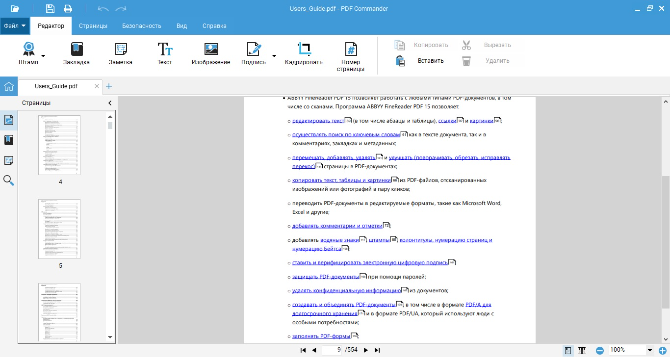
Если вы часто работаете с электронными бумагами на компьютере, замена продуктов Adobe поможет сэкономить
время. Созданные в PDF Commander документы открываются в любых ридерах и меньше подвержены внутренним
ошибкам.
Recovery Toolbox
Если файл невозможно прочитать ни в одной программе или открыть браузером, значит, он содержит поврежденные
данные. В этом случае можно воспользоваться специальной программой для ПК Recovery Toolbox. Этот набор
утилит содержит инструменты для восстановления различных типов файлов, в том числе электронной документации
ПДФ.
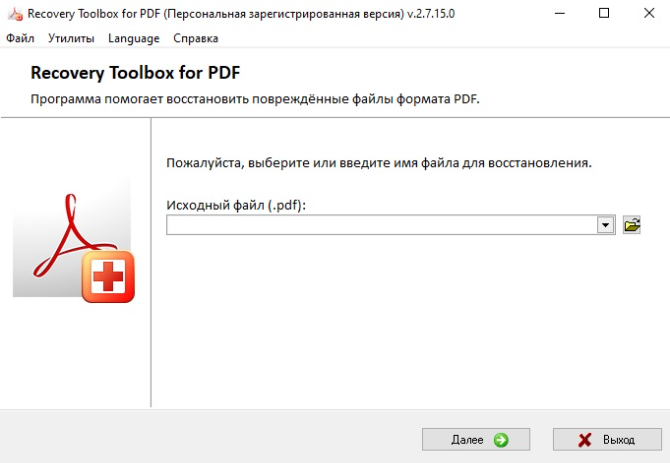
Recovery Toolbox for PDF анализирует файл на наличие ошибок, самостоятельно исправляет и сохраняет новый
документ с настройками, которые соответствуют стандартам Adobe Acrobat. Предварительного просмотра
результатов нет, поэтому тщательно проверяйте документы, прошедшие обработку в приложении.
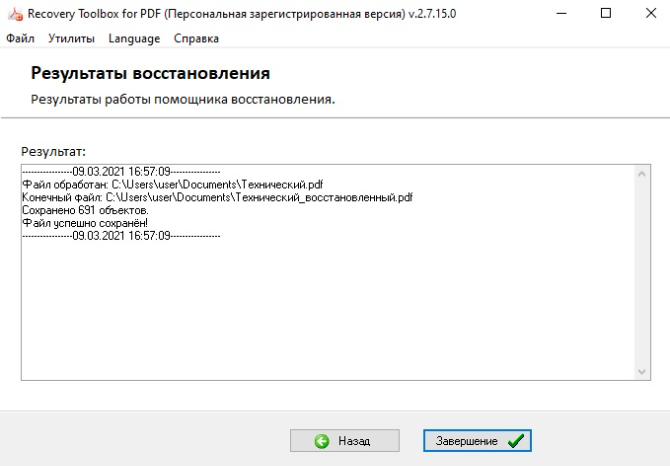
Присутствует бесплатная демо-версия, но в ней можно сохранять только несколько страниц. Стоимость лицензии
составляет $27, в полной версии нет ограничений на размер и количество восстанавливаемых файлов.
Извлечение текста из ПДФ вручную
Если PDF файл повреждён и не открывается, а вам нужно сохранить важный текст, скопируйте его любым
текстовым редактором. Подойдет встроенные в Windows «Блокнот», «WordPad» или более продвинутый «Notepad++».
Кликните по файлу правой мышкой и в пункте «Открыть с помощью» выберите подходящий вариант.
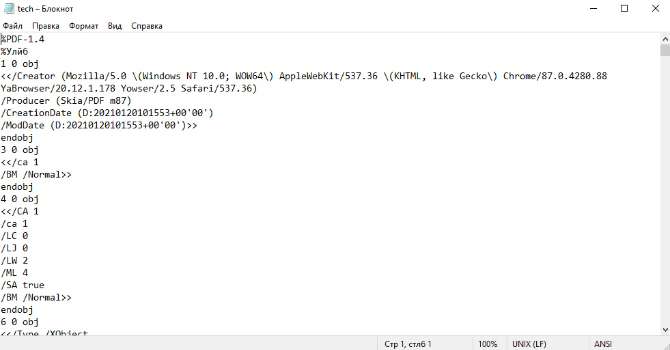
PDF включает в себя код PostScript, поэтому открытый документ будет представлять собой смесь текста, тегов
форматирования и нечитаемые символы. Из всего этого потребуется выделить и переместить в ПДФ-редактор нужные
участки.
Это длительная и монотонная работа, которая требует длительного времени. Поэтому прибегайте к этому способу
только если остальные варианты не сработали. Также открытие документа блокнотом не поможет, если неправильно
настроена кодировка.
Восстановление ПДФ в онлайн-сервисах
Копирование кода ПДФ-файла пригодится, если нужно сохранить текстовую составляющую. Графики, изображения и
прочие медиаданные будут потеряны. Если документ имеет высокую ценность, попробуйте восстановить его при
помощи онлайн-сервиса. Один из лучших – Online File Repair Service. Он является разработкой компании,
выпускающей Recovery Toolbox.
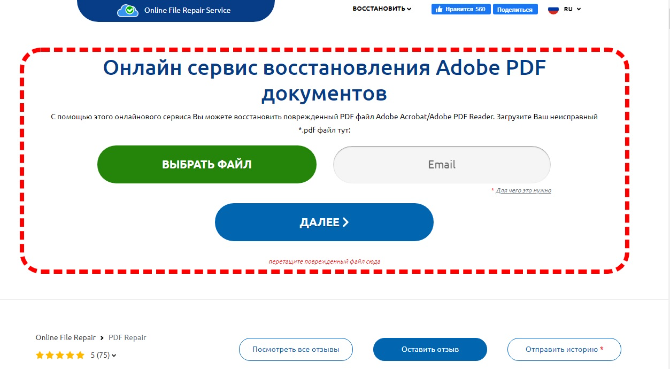
Сайт анализирует документ при помощи нескольких алгоритмов, благодаря чему можно восстановить любые типы
поврежденной информации. Сервис находит и восстанавливает отсутствующие связи между объектами. Если полный
ремонт внутренней структуры невозможен, сайт вытянет вложения и расположит их на отдельной странице.
Особенность онлайн-инструмента в том, что он умеет распознавать все типы информации: изображения, ссылки,
медиафайлы, метаданные и таблицы, а также параметры оригинального документа. Это хороший выход, если вы
хотите починить файлы на телефоне. Сайт можно открыть через айфон, андроид или на планшете.
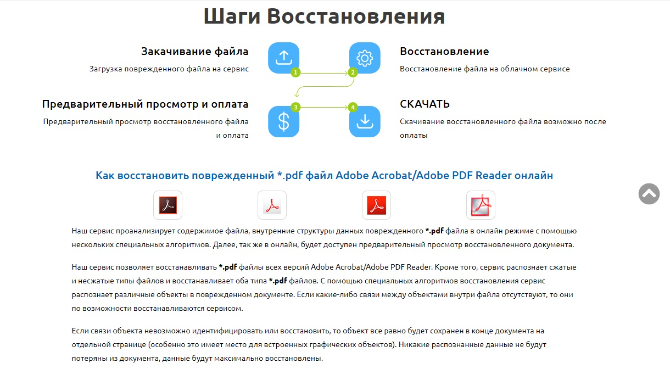
Функционал сервиса не бесплатный: чтобы скачать исправленный документ, нужно заплатить $5 за 100 МБ и $1 за
каждые дополнительные 50 Мб. Перед оплатой доступен просмотр восстановленной информации, чтобы вы были
уверены, за что платите.
Заключение
Теперь вы знаете, как открыть повреждённый ПДФ файл вручную. Если вы работаете с документами, которые
нельзя передавать третьим лицам, лучшим решением станет утилита Recovery Toolbox. Пользователям, которые
создают ПДФ на частной основе, лучше воспользоваться восстановлением в онлайн режиме. Он не требует
установки и дает гарантированный результат.
Чтобы в дальнейшем не сталкиваться с подобной ситуацией, советуем сменить «привередливый» Adobe Acrobat на
более универсальный PDF Commander. Его можно использовать как
просмотрщик и ПДФ-редактор, он удобен в работе и включает в себя практически все инструменты, доступные в
продуктах Adobe. Скачайте софт бесплатно и убедитесь в его и удобстве и простоте.




